Microsoft rende molto più semplice il passaggio da Gmail a Outlook.com
Microsoft Outlook.Com In Primo Piano / / March 18, 2020
Microsoft ha annunciato che sta rendendo molto più semplice il passaggio da Gmail alla sua email di Outlook.com. Utilizza un nuovo strumento Web che si connette in modo sicuro con OAuth.
Microsoft annunciato che sta rendendo il processo di passaggio da Gmail a Outlook.com un processo più semplice. Abbiamo dato un'occhiata a come aggiungi Gmail a Outlook.com oltre un anno fa, Microsoft ha rinnovato il processo, rendendolo più snello. Ecco come il processo è diventato molto più semplice.
Importa Gmail in Outlook.com
Crea un nuovo account o accedi a quello esistente e vai a Posta in arrivo> Opzioni> Importa account e-mail. O per arrivarci facilmente, basta fare clic questo link per avviare la procedura guidata di importazione.
Se non conosci Outlook.com e non hai familiarità con l'interfaccia, ecco la procedura dettagliata:
Fai clic su Impostazioni (icona a forma di ingranaggio), quindi su Altre impostazioni di posta.
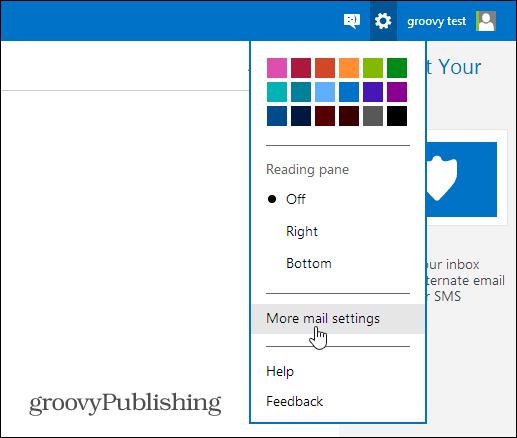
Quindi, nella sezione Gestione del tuo account, fai clic su Importa account e-mail.
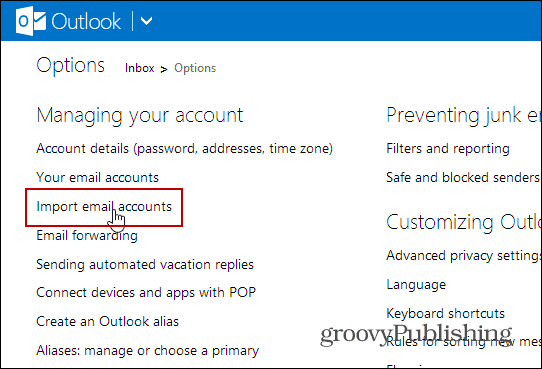
Nella schermata successiva fai clic su Google.

Ciò avvierà la procedura guidata di importazione. Facendo clic sulle opzioni, potrai scegliere di importare la posta elettronica in cartelle esistenti o importare la posta in una nuova. L'impostazione predefinita dovrebbe andare bene per la maggior parte delle persone.
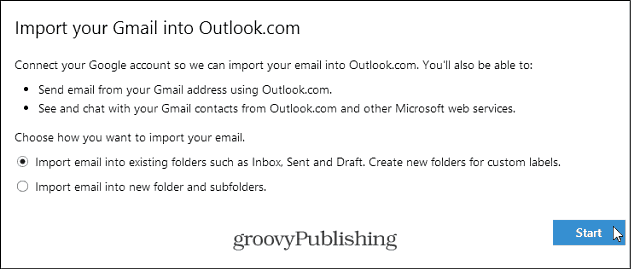
Dopo aver fatto clic sul pulsante Start, dovrai autorizzare l'app online per accedere al tuo account Google.
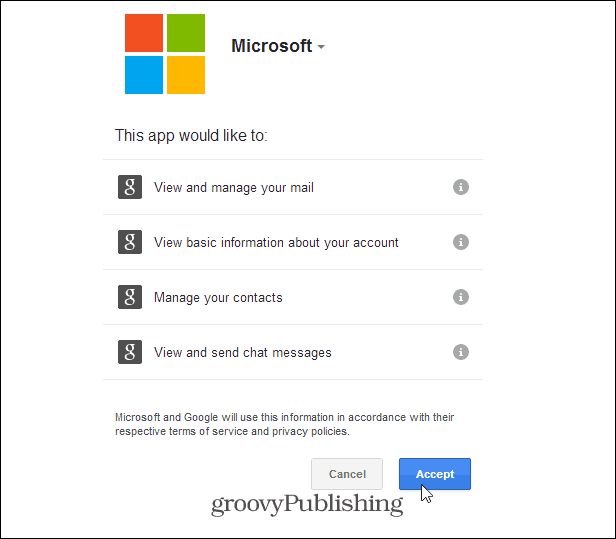
Questo è tutto! Riceverai un messaggio che Microsoft sta importando i dati dall'account Gmail a cui sei attualmente connesso.
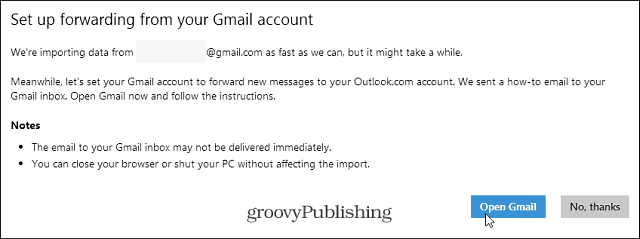
Cose da tenere a mente durante l'importazione di Gmail in Outlook.com
Ricorda che Gmail (messaggi e contatti) è stato importato nel tuo Account Outlook.com verrà dall'account Google a cui hai effettuato l'accesso al momento. Ciò può creare un po 'di confusione se hai più account Gmail, in particolare un account aziendale di Google Apps.
È possibile verificare l'avanzamento dell'importazione dalla posta in arrivo di Outlook.com. Ricorda, se hai un sacco di posta e contatti, ci vorrà molto tempo. In tal caso, è possibile che sia necessario impostarlo per la notte o il fine settimana.
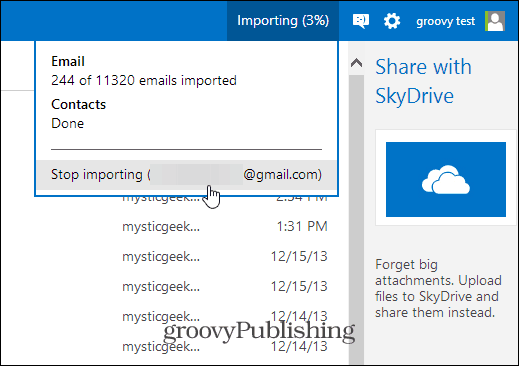
Un'omissione lampante è che questo strumento non ha la capacità di importare eventi di Google Calendar, speriamo che sia qualcosa su cui il team di Redmond sta lavorando.
Riceverai anche le seguenti istruzioni su come inoltrare tutto il tuo futuro Gmail al tuo account Outlook.com:
- Accedi a Gmail e Outlook.com in finestre del browser separate.
- Apri Inoltro e POP / IMAP nelle impostazioni di Gmail facendo clic su Qui.
- Fai clic su Aggiungi un indirizzo di inoltro e digita "groovytest@outlook.com".
- Fai clic su Avanti e procedi. Gmail invierà una conferma alla posta in arrivo di Outlook.com.
- Nella posta in arrivo di Outlook.com, apri l'e-mail di conferma. Troverai il codice di conferma.
- Torna alle impostazioni di Gmail, inserisci il codice di conferma e fai clic su Verifica.
- Fai clic su Inoltra una copia della posta in arrivo a e scegli "groovytest@outlook.com".
- Fai clic su Salva modifiche.



